A PrestaShop egy nyílt forráskódú megoldást kínál, amely nagy szabadságot biztosít az online bolt létrehozásakor. A platformot már több mint 300 ezer kereskedő használja. Ha azon tűnődsz, hogyan lehet PrestaShop boltot létrehozni, olvasd el cikkünket.
PrestaShop Bolt -tartalomjegyzék:
- Tárhely
- Rendszerkövetelmények
- Telepítés
- Karbantartási mód
- Nyelvválasztás
- Adók
- Sablonok
- Eladási feltételek
- Termékek hozzáadása
- Fizetések
- Szállítás
- Modulok
- PrestaShop Alapok
- Marketing
Tárhely
A tárhely elengedhetetlen elem az online bolt létrehozásához. A PrestaShop a weboldalán olyan tárhelyszolgáltatók ajánlatát kínálja, akikkel együttműködik. Közöttük van az 1&1 IONOS. Az ő ajánlatuk igénybevételével a kereskedő a PrestaShopot Click&Build alkalmazásként telepítheti. A cég által ajánlott tárhelycsomag az 1&1 Unlimited Linuxon, amelynek ára havi 5 dollár.
Rendszerkövetelmények
A PrestaShop lehetővé teszi a szoftver telepítését a számítógépére vagy online. Attól függően, hogy a kereskedő melyik lehetőséget választja, különböző rendszerkövetelményeknek kell megfelelnie, ahogy az az alábbi táblázatban látható.
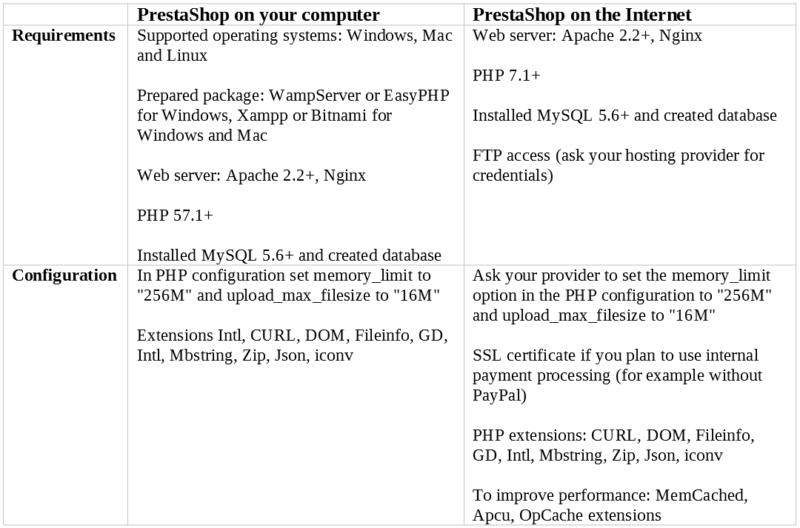
Telepítés
A PrestaShop elkészített egy útmutatót a szoftver telepítéséről. Ez angol nyelven elérhető ezen a hivatkozáson. A teljes telepítési folyamat 6 lépésre van osztva:
- A PrestaShop csomag letöltése és kicsomagolása,
- Hozz létre a webkiszolgálón egy adatbázist a PrestaShop bolt számára,
- Három PrestaShop fájl (beleértve a .zip fájlt) feltöltése a választott helyre a webkiszolgálón,
- A telepítési szkript futtatása,
- Kövesd a telepítő képernyőjén megjelenő utasításokat,
- A telepítés befejezése után biztonsági okokból töröld az “install” mappát, és hozz létre egy új “admin” mappát.
Karbantartási mód
Használj karbantartási módot, hogy nyugodtan végezhess változtatásokat az e-boltodban, anélkül, hogy félned kellene attól, hogy egy felhasználó belép a befejezetlen oldaladra (vagy akár terméket vásárol, pl. alulárazott áron). E mód engedélyezéséhez válaszd a “Bolt paraméterek” → “Általános” fület az admin panelen. E mód letiltásához válaszd a “Bolt paraméterek” → “Általános“, majd az ablak tetején lépj a “Karbantartás” fülre, és nyomj “nem” a “Bolt engedélyezése” mellett. A “Testreszabott karbantartási szöveg” mezőbe érdemes beírni az elvégzett változtatásokról és arról, hogy mikor lesz valószínűleg újra aktív a bolt.
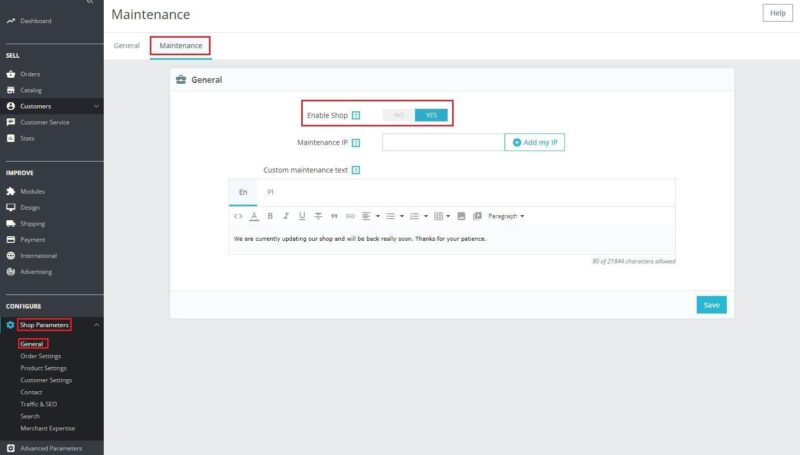
Nyelvválasztás
A kereskedők, akik nemcsak belföldön, hanem külföldön is terveznek értékesíteni, menjenek a “Nemzetközi” fülre -> “Helyi beállítások“. Itt beállíthatják a megfelelő nyelvet és valutákat, valamint ellenőrizhetik, hogy a rendszer helyesen rögzítette-e az egységekre, súlyra stb. vonatkozó adatokat.
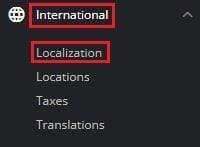
Adók
A kereskedő az adókulcsokat és szabályokat a “Nemzetközi” → “Adók” menüpontban konfigurálhatja.
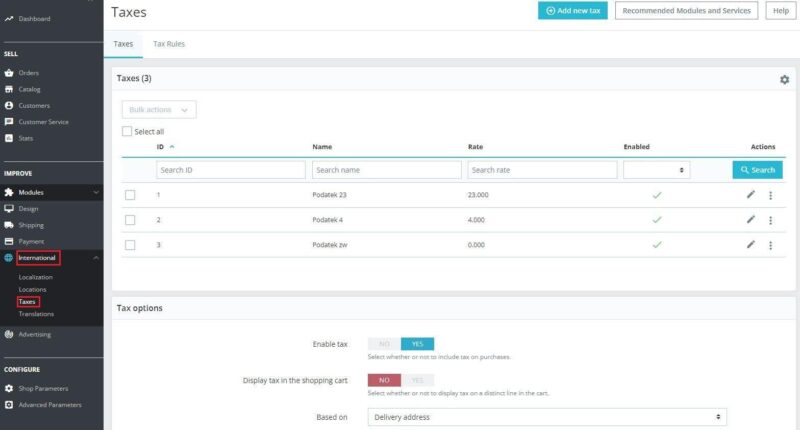
Sablonok
Minden kereskedő a telepítés után automatikusan beállított bolt sablonnal rendelkezik, amely elegendő a kezdéshez. Azonban lehetőség van a megváltoztatására a “Tervezés” → “Téma és logó” → “Új téma hozzáadása” menüpontban. A “Tervezés” fül → “Téma és logó” → “Új téma hozzáadása“. A sablon feltölthető .zip fájl formájában (ha a számítógépen van), FTP-n keresztül feltölthető vagy az internetről importálható.
Ugyanebben a fülben megváltoztathatod a bolt logóját és favicont, valamint a logót, amely az ügyfeleknek küldött e-mailekben látható.
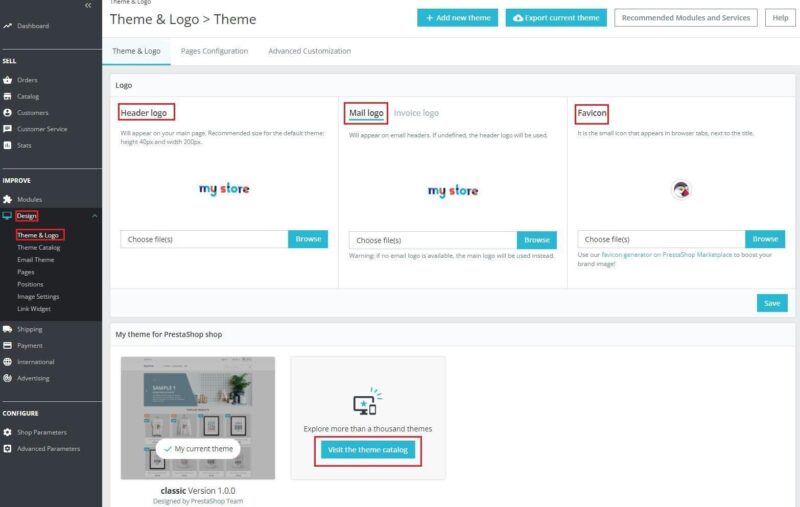
Eladási feltételek
Az eladási feltételek olyan dokumentumok, amelyek információkat tartalmaznak a vásárlásaidról. Ezek közé tartozik: adatvédelmi irányelvek, visszatérítési és panaszkezelési feltételek, bolt szabályai stb. Az ilyen dokumentumokat a “Tervezés” → “Oldalak” menüpont alatt kell hozzáadni.
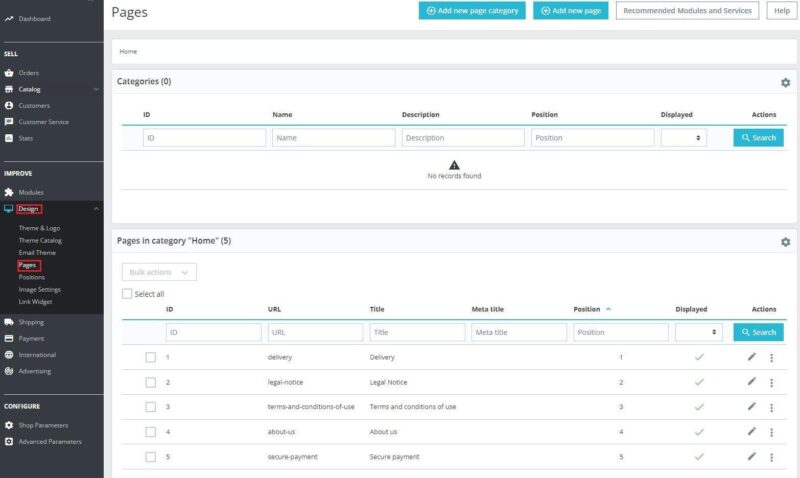
Termékek hozzáadása
Új termék hozzáadásához lépj a “Katalógus” → “Termékek” menüpontra, és a jobb felső sarokban válaszd az “Új termék” lehetőséget. Az ablakban add meg a termékkel kapcsolatos adatokat, például nevet, leírást, kategóriát, fényképet, árat és mennyiséget.
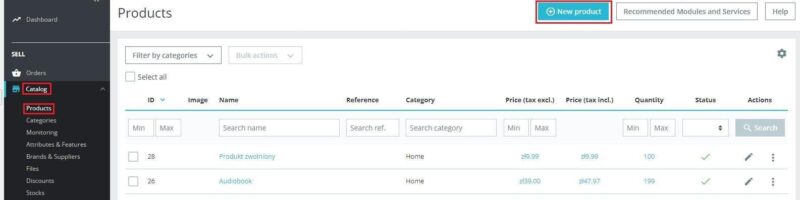
Termékek hozzáadásakor gondolj a kategóriák (és alkategóriák) struktúrájára. A jól átgondolt elrendezés segíthet a vásárlóknak a könnyebb vásárlásban. Emellett próbáld meg jól megszervezni a termékleírást. Tartalmaznia kell kulcsszavakat és információkat, amelyeket a vásárlók keresni fognak.
Fizetések
A “Fizetések” → “Fizetési mód” fül alatt található az összes telepített fizetési lehetőség és a telepíthető modulok listája. Néhány szolgáltató ingyenes integrációt kínál a PrestaShophoz, mint például a Paypal.
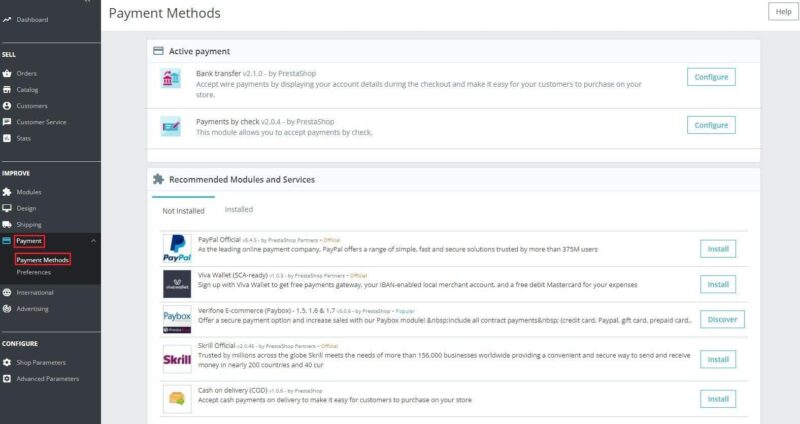
Szállítás
Az összes szállítással kapcsolatos adat a “Szállítás” → “Fuvarozók” fül alatt konfigurálható → “Fuvarozók“. Néhány cég ingyenes integrációt kínál a PrestaShophoz, mint például: DHL. További költségeket kell fizetni, ha a kereskedő más szállítási formáktól függ, pl. InPost vagy UPS.
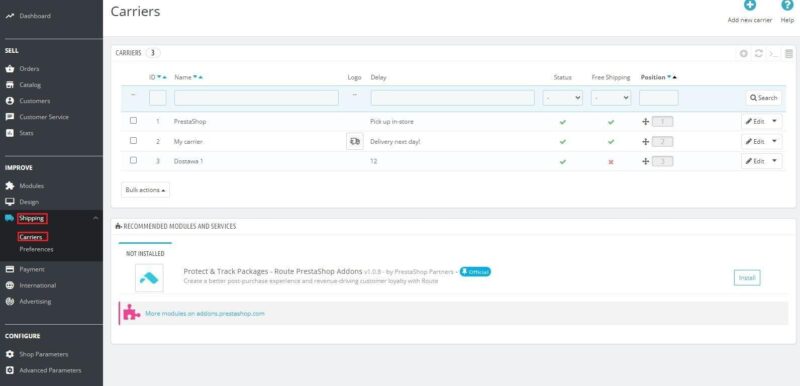
Prestashop – Modulok
A modulok és bővítmények további funkciókat és elemeket kínálnak, amelyek segítenek a bolt működtetésében. Néhányuk ingyenes, a többiért pedig külön díjat kell fizetni. Minden modult megtalálsz a PrestaShop bolt oldalán ezen a hivatkozáson.
A kereskedő az adminisztrációs panelből telepítheti a bővítményt a “Modulok” → “Modulkatalógus” menüpont alatt.
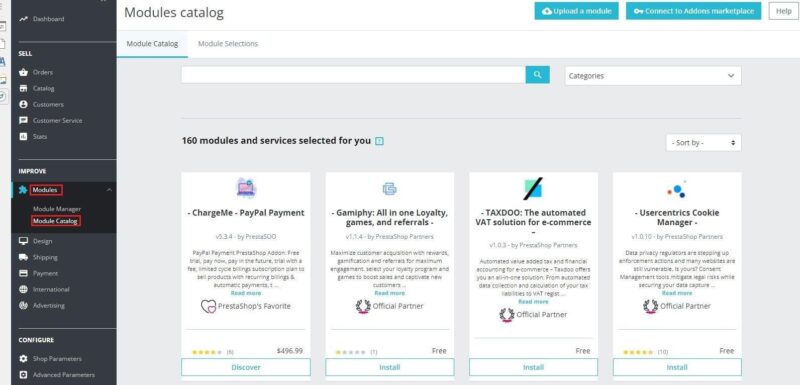
Ha a kereskedő szeretné kezelni a már letöltött modulokat, azt a Modulkezelőből megteheti.
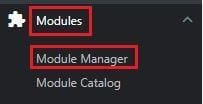
PrestaShop Alapok
A PrestaShop Alapok egy kulcsrakész csomag, amely a kereskedőknek segít a forgalom növelésében és a növekedésben. Három területet ölel fel: marketing, fizetések és teljesítményelemzés. A csomag a következő modulokból áll:
- PrestaShop Facebook
- PrestaShop Checkout Paypal-lal
- PrestaShop Metrics
E három összetevő kombinálásával a kereskedő képes termékeit népszerűsíteni a Facebookon és az Instagramon, testreszabni a fizetési módokat az ügyfelei számára, és értékelni a teljesítményét.

Marketing
A kereskedő a megfelelő bővítmények használatával többféleképpen népszerűsítheti boltját:
- Hírlevelek és e-mailek – Személyre szabott e-mailek létrehozása lehetséges a ingyenes MailChimp bővítménnyel. Ez részletes jelentéseket is biztosít a kampányairól,
- Akciók, kedvezmények – a vásárlóknak kedvezmények felajánlása ösztönözheti őket, hogy több terméket vásároljanak. A “Promóciók és kedvezmények (3×2, kedvezmények, ajánlatok, csomagok)” nevű fizetős bővítmény különleges akciókat készít az ügyfelek számára, pl. az első vásárláskor vagy a rendelési előzmények alapján,
- Keresztértékesítés és feljebbértékesítés – a vásárlóknak kiegészítő vagy jobb minőségű (gyakran drágább) termékek ajánlása,
- SEO – a keresőoptimalizálás, kulcsszavak használatával, láthatóbbá teheti boltodat.
A PrestaShop bolt létrehozásának vannak előnyei és hátrányai. Annak érdekében, hogy ne kelljen szakembert fizetni a telepítésért és a konfigurálásért, érdemes alapvető informatikai ismeretekkel rendelkezni, hogy elkerüld a technikai problémákat. Biztosan nagy előnye ennek a megoldásnak a rugalmasság és a széleskörű lehetőségek, amelyeket a felhasználói számára kínál.
Tekintsd meg más e-kereskedelmi cikkeinket: Hogyan kezeljük a rendeléseket és a szállítást az Etsy-n?!
A kapcsolatot is tarthatod, és csatlakozhatsz a Facebook közösségünkhöz!
Martin Sparks
Az e-kereskedelem iránt érdeklődők, akik folyamatosan kutatnak az interneten, hogy megbizonyosodjanak arról, hogy nem hagytak ki semmilyen fontos információt a nyereséges online boltok indításával és bővítésével kapcsolatban.




